Photoshop软件彻底卸载删除干净的方法教程[多图]
怎么彻底卸载Photoshop软件呢?有时候我们不需要PS软件了,那么如何才能卸载干净?怎么彻底删除Photoshop程序?下面请看具体解决方法。
解决方法:
1.通过正常写卸载方式卸载PS,然后重启一下电脑。
2.找到C盘中的文件夹C:\Program Files\Common Files目录下的adobe文件夹,C:\Documents and Settings\###\My Documents目录下的adobe文件夹(###是你的电脑帐户名),然后看看安装文件夹还有没,如果有的话把安装文件夹也删除。
3.百度搜下adobe的清理工具:Adobe Creative Cloud Cleaner Tool,很多下载,软件是dos界面运行,会先让你选择语言(日语,英语),输入e,回车,然后再出现一句话,直接回车就好了。
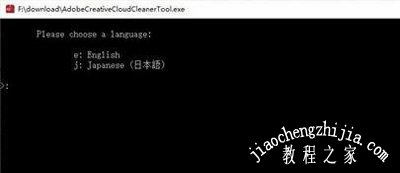
然后会进入这个界面:
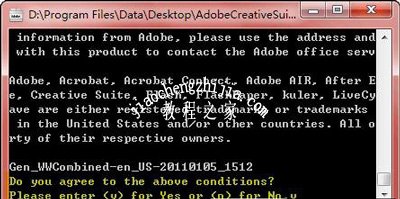
这里输入Y,并按回车键,接受软件使用协议。
4、选择清理选项
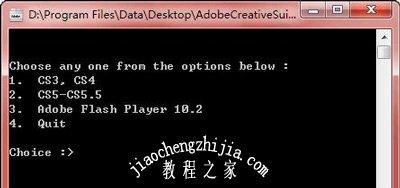
这里要选择你需要的卸载模式,如果卸载Adobe CS3/CS4的软件,则输入数字1,然后回车;要卸载Adobe CS5/CS5.5,则输入数字2并回车,要卸载Adobe Flash Player,则输入数字3并回车。这个卸载工具也有最新版,如果你安装的版本比较新,可以下载最新版的,清理选择你要清理的版本
5、选择要卸载的程序
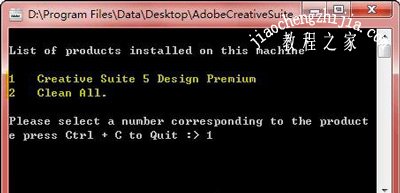
选择一种卸载模式后,Adobe CS5 Cleaner Tool会分析出所有可卸载的程序,如果确定要卸载的话,输入产品前面对应的数字序号(注意不是软件序列号),即输入数字1、并按回车继续。
6、确认卸载
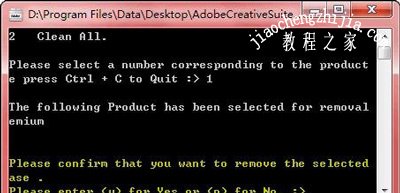
直接输入字母y然后回车,就能开始清理了,等待完成。
7、卸载完毕

如果出现这句话:Adobe Creative Suite Cleaner Tool completed successfully,则说明卸载成功,再安装软件就不会再影响了。
其他Photoshop常见问题解答:
PS怎么给图片打马赛克 Photoshop添加马赛克的方法
Photoshop软件已停止工作怎么办 PS闪退的解决方法
PS图层混合模式是什么?Photoshop图层混合有什么用?
![笔记本安装win7系统步骤[多图]](https://img.jiaochengzhijia.com/uploadfile/2023/0330/20230330024507811.png@crop@160x90.png)
![如何给电脑重装系统win7[多图]](https://img.jiaochengzhijia.com/uploadfile/2023/0329/20230329223506146.png@crop@160x90.png)

![u盘安装win7系统教程图解[多图]](https://img.jiaochengzhijia.com/uploadfile/2023/0322/20230322061558376.png@crop@160x90.png)
![win7在线重装系统教程[多图]](https://img.jiaochengzhijia.com/uploadfile/2023/0322/20230322010628891.png@crop@160x90.png)
![如何安装win764位系统的教程[多图]](https://img.jiaochengzhijia.com/uploadfile/2022/0908/20220908201626372.png@crop@240x180.png)
![演示win7专业版下载安装教程[多图]](https://img.jiaochengzhijia.com/uploadfile/2022/0923/20220923142559352.png@crop@240x180.png)
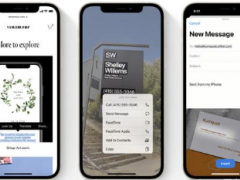
![i7 9700K怎么样 i7 9700K评测跑分参数介绍[多图]](https://img.jiaochengzhijia.com/uploadfile/2021/1002/20211002203509826.jpg@crop@240x180.jpg)